
ТКеке Календер је бесплатан програм за календар. Прије Нове године, припрема за сам празник и избор поклона за родбину и пријатеље одузимају пуно времена. Једна од опција за такав поклон може бити домаћи календар фотографија за следећу годину..
Такав домаћи календар може бити украшен живописним цртежима или фотографијама ваше родбине и пријатеља. Готов календар можете да одштампате код куће на штампачу и дате као поклон.
Садржај:- Инсталирајте ТКеке Календер
- Прављење календара у ТКеке Календеру
- Закључци чланка
Поред тога, можете да направите календар за рођендан и украсите страницу календара фотографијама рођендана.
Календар можете сами да направите. Да бисте могли да креирате календар, потребан вам је програм за прављење фото календара.
ТКеке Календер вам помаже да направите бесплатни фото календар. Програм има интерфејс на руском језику и зато рад у програму неће узроковати потешкоће.
Преузимање ТКеке КалендерНакон преузимања програма ТКеке Календер са странице програмера, морат ћете покренути инсталацијску датотеку.
Инсталирајте ТКеке Календер
Након распакирања инсталационе датотеке, отвара се прозор „Инсталација / ажурирање„ ТКеке “за наредну инсталацију програма на рачунару. У овом прозору морате одабрати одредишну мапу, а затим кликните на дугме "ОК".
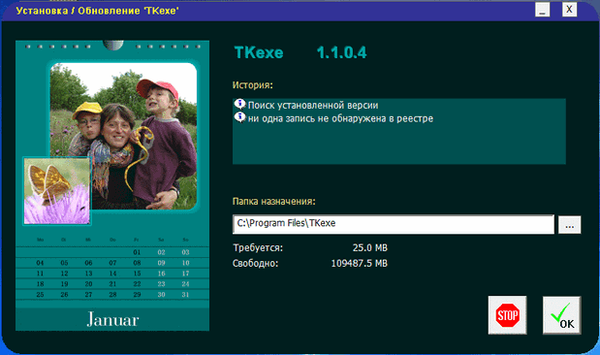
Затим се програм инсталира на ваш рачунар, а након завршетка инсталације морат ћете кликнути на дугме "ОК".
Након тога на екрану монитора појављује се прозор упозорења у коме морате кликнути дугме "ОК".
Прављење календара у ТКеке Календеру
Затим се отвара прозор програма ТКеке Календер. Пошто још немате датотеку календара, у овом прозору морате да кликнете на дугме "Креирај нову датотеку ...".
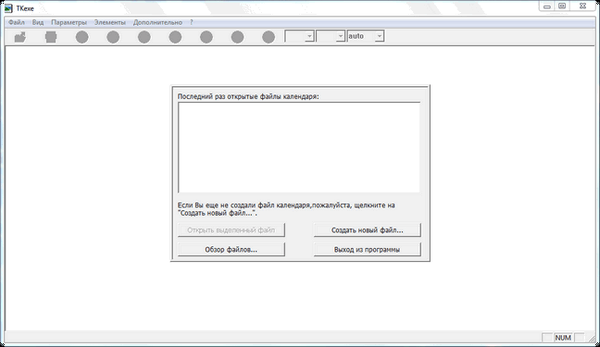
У прозору „Креирај нову датотеку календара“ морате да изаберете фасциклу за датотеку календара и тој датотеци дате име. Затим кликните на дугме "Саве".
У следећем прозору „Избор производа“ можете одабрати опцију за креирање календара - „Месечни календар“ (један месец по страници), „Календар рођендана“ (без имена дана и године), „Годишњи календар“ (12 месеци по страници) као и „недељни календар“ и „презентациона фотографија“.
У ТКеке Календеру можете да креирате календар за један месец. У овом случају годишњи календар ће се састојати од 12 листова. Дизајн сваког месеца календара биће другачији, а такав календар ће изгледати необично.
Сада погледајмо креирање календара за целу годину. Након одабира годишњег календара, кликните на дугме „Даље“.
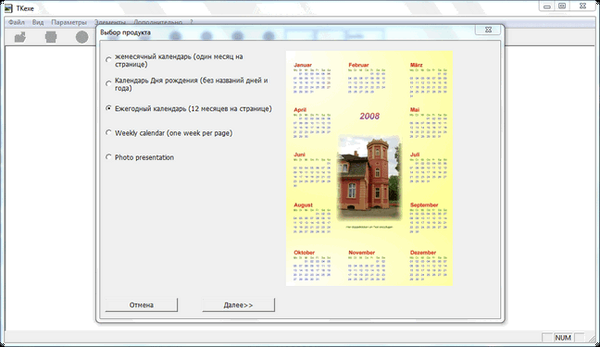
У следећем прозору „Величина странице календара“ морате одабрати формат странице будућег календара - „Формат књиге“ или „Пејзажни формат“. А4 је одабран према заданим поставкама, али можете одабрати било који од ових формата: А3, А4, А5, А6.
Након одабира формата странице, кликните на дугме „Даље“.
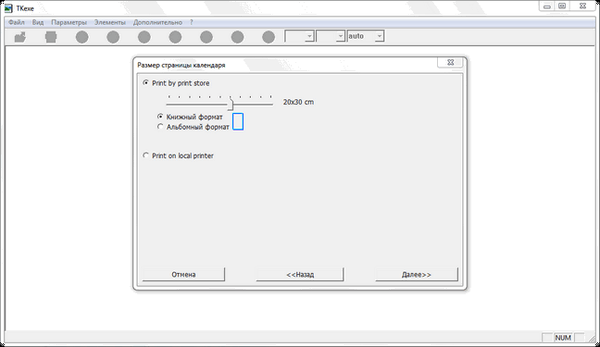
У прозору програма "Период" одаберите годину календара за креирање, изабрани период можете касније променити.

У прозору „Предлошци“ изаберите једну од три предлошке за избор, а затим кликните на дугме „Користи изабрани предложак“..
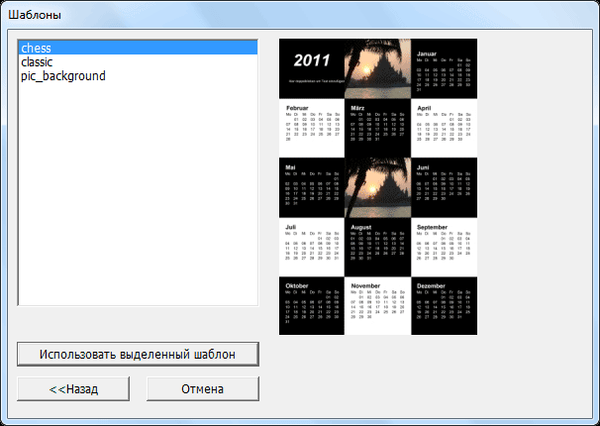
Следећи прозор у програму отвара одабрани предложак. У предлошку можете одабрати слику коју желите заменити. Након десног клика на ову слику, изаберите „Делете Имаге“ из контекстног менија. Одабрана слика ће бити обрисана..
У прозору „Имаге Имаге Екплорер“ морате одабрати нову слику која се налази на рачунару. Затим се изабрана слика мора превући мишем да би постала слободно место у календару.

У прозору „Слике“ морате да конфигуришете ново додану слику. У подешавањима треба обратити пажњу на величину слике, локацију и разне ефекте.
Након свих подешавања, кликните на дугме "ОК".
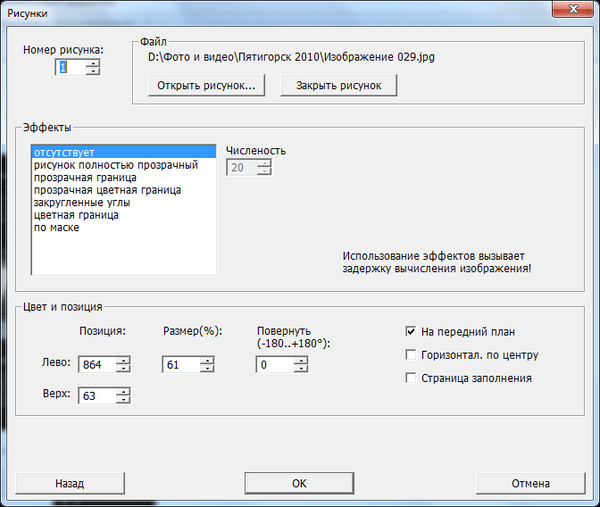
Слике се могу померати мишем у прозорима календара. Величину слике можете променити истезањем или сужавањем помоћу тастера миша. Такође можете да промените величину слике након што кликнете на дугмад „+“ и „-“ на програмској табли.
Можда ће вас такође занимати:- 10 мрежних услуга за оптимизацију слике
- 6 услуга за прављење пуног екрана веб странице
На пример, у образац календара убацио сам две редовне фотографије..
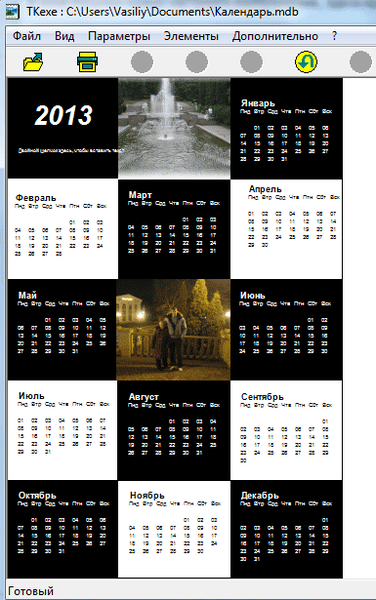
Након експериментирања са овим подешавањима, у менију „Опције“ => „Дани (општа подешавања) ...“, у прозору „Општа подешавања дана“ можете да изаберете потребна подешавања..
Затим, након што подесите редослед почетка недеље и слободних дана, кликните на дугме "ОК".
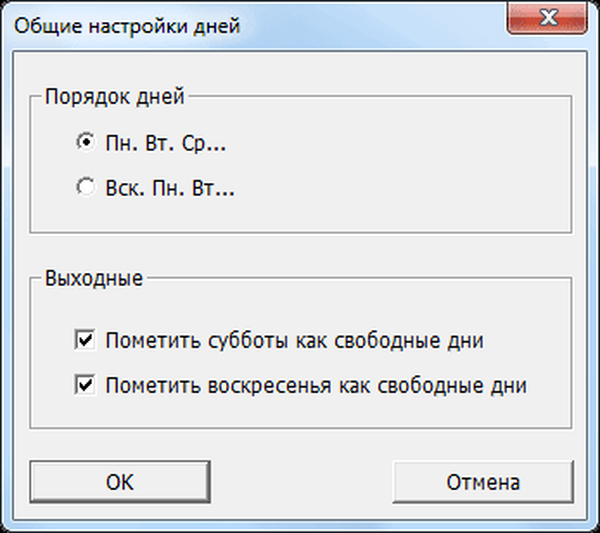
У менију "Елементи" => "Текстуални прозори ..." можете одабрати текст који ће се налазити у прозору за текст.
У прозору „Текстни прозор“, у пољу „Текст“, морат ћете уметнути своју верзију текста, а затим кликните на дугме „Фонт ...“ да бисте одабрали фонт и његове додатне поставке.
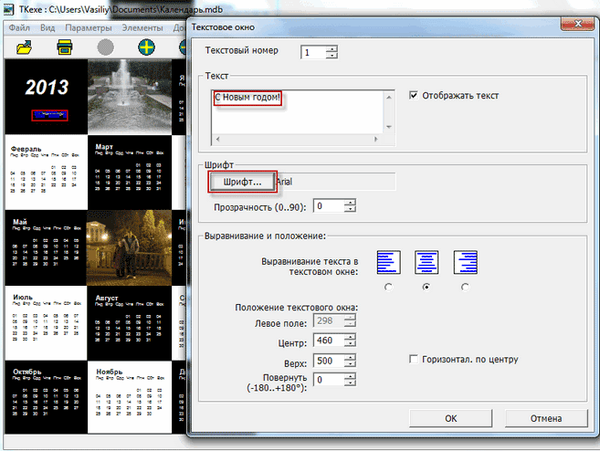
У прозору Фонт можете одабрати врсту фонта, његову величину, боју фонта и друга подешавања. Такође можете додати текст сликама које ће бити смештене у календару.

Након што су сва подешавања извршена, можете послати календар у „Принт“ или „Саве тхе паге ас а филе филе“ у неком од графичких формата. Да бисте то учинили, изаберите локацију за чување, формат сачуване слике („БМП“, „ЈПЕГ“, „ПНГ“), а затим кликните на дугме „Саве“..
Направљени календар сачуван на слици може се одштампати касније, када вам је згодно.
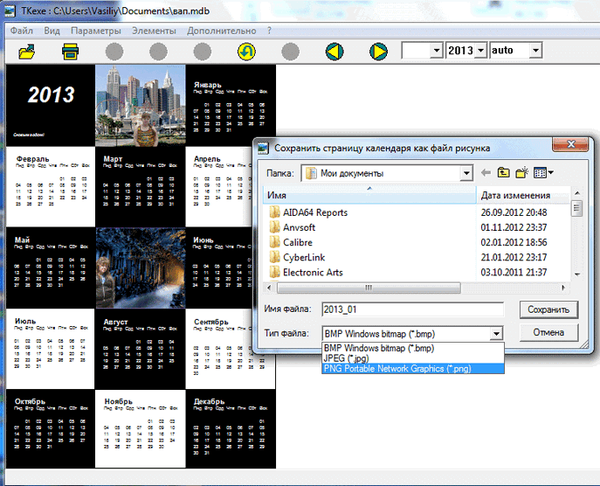
У програму можете да мењате садржај сличица сваког месеца. Да бисте то учинили, двапут кликните на минијатуру изабраног месеца. Након тога се отвара прозор „Сличице месеци“..
У подешавањима можете да промените удаљеност, промените боју фонта имена месеца, имена дана у недељи и броја дана. Можете одабрати исте поставке за све месеце у години или направити засебне, различите поставке за сваки месец..
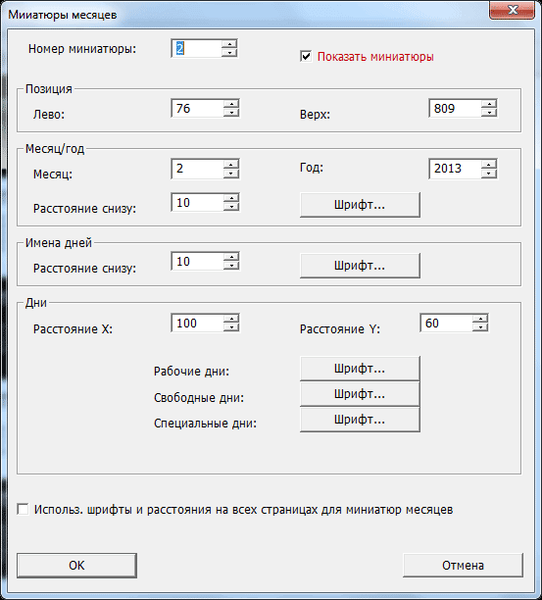
Као резултат тога, добио сам такав календар.
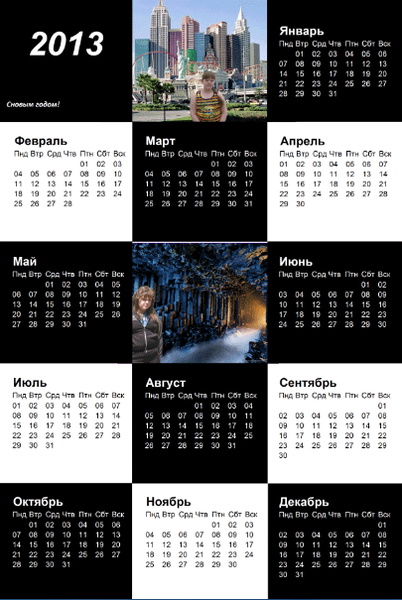
Закључци чланка
Програм ТКеке Календер омогућава вам да направите необичне кућне фото календаре које можете користити сами или користити као поклон. Једном речју, експериментишите и покажите машту. У овом програму прављење календара са фотографијом није тешко ниједном кориснику.
Повезане публикације:- Фунни Пхото Макер - програм за креирање фото вицева
- Фотографски албум Виндовс Ливе
- ФотоМик - фото монтажа и колаж
- Једноставан модификатор слике - групна обрада слика
- Асхампоо Пхото Цоммандер Бесплатно - организовање, управљање и уређивање фотографија











